?WPS演示文稿中進行截圖操作的方法教程
時間:2023-06-01 10:33:01作者:極光下載站人氣:103
wps演示文稿是一款非常好用的辦公軟件,很多小伙伴在需要編輯和處理幻燈片時都會選擇使用該軟件,在其中我們可以非常方便地進行想要的操作。如果我們需要在電腦版WPS演示文稿中進行截圖操作,小伙伴們知道具體該如何進行操作嗎,其實操作方法是非常簡單的。我們只需要在“插入”選項卡中點擊“更多”按鈕,找到并點擊“截屏”按鈕后根據自己的實際需要選擇截圖方式并根據提示進行操作就可以了,截圖后還可以適當進行編輯處理。接下來,小編就來和小伙伴們分享具體的操作步驟了,有需要或者是有興趣了解的小伙伴們快來和小編一起往下看看吧!
操作步驟
第一步:雙擊打開WPS演示文稿;
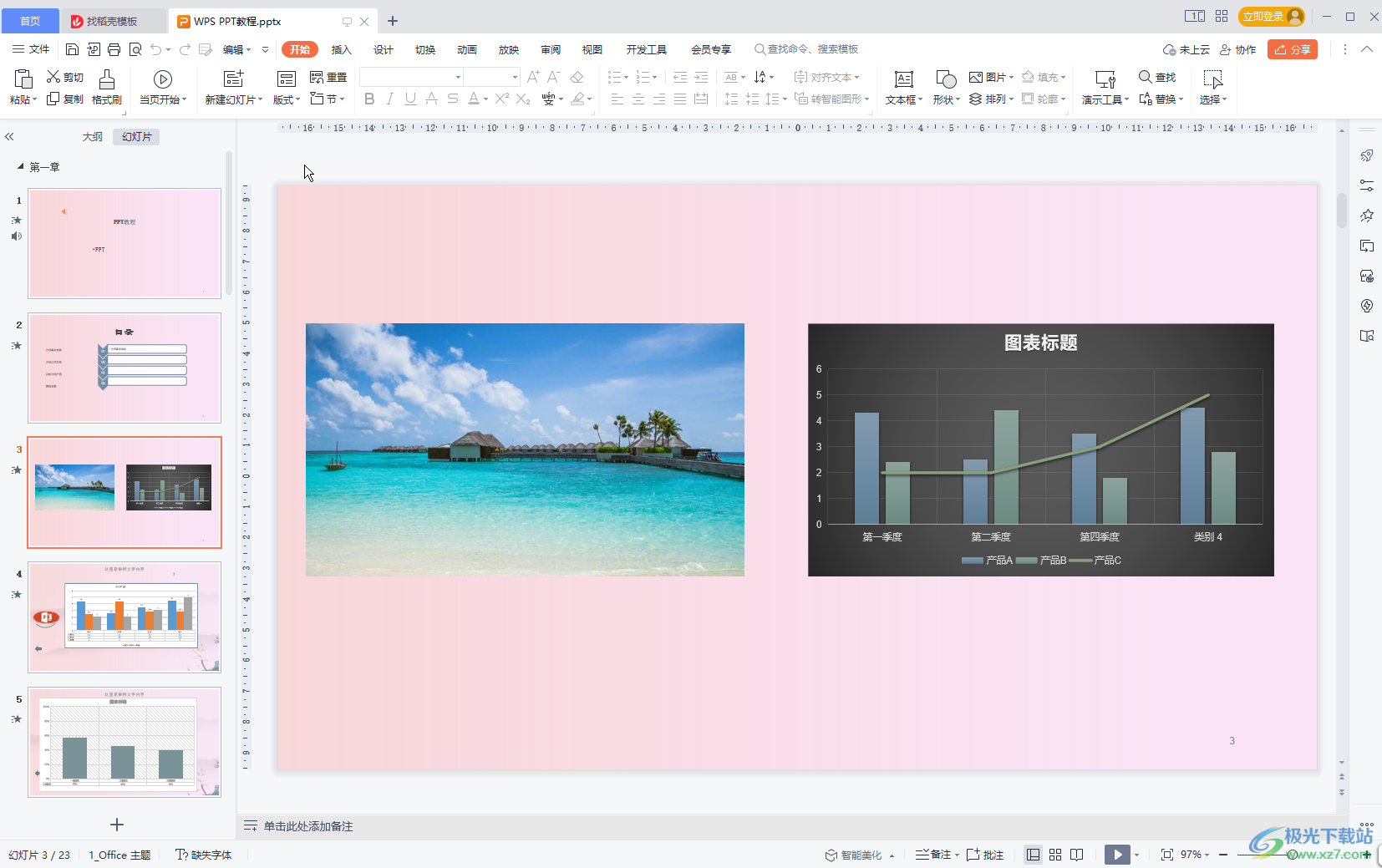
第二步:在“插入”選項卡中點擊“更多”——“截屏”,如果需要截取其他窗口,就點擊選擇“截屏是隱藏當前窗口”進行操作,如果需要截取Wps軟件的界面,就可以點擊選擇“屏幕截圖”,然后可以根據實際需要選擇截圖的形狀;
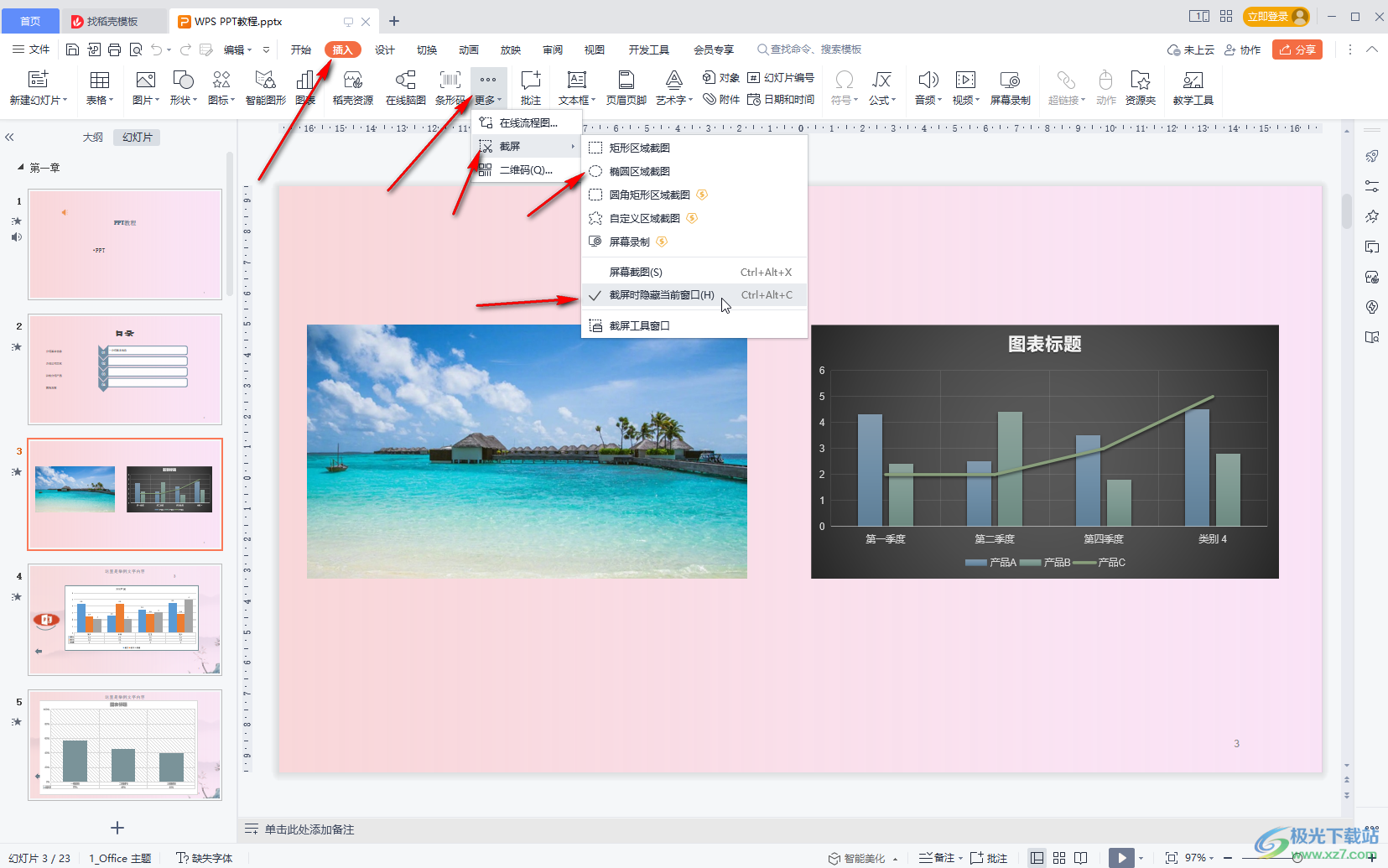
第三步:接著拖動數據左鍵選中需要的區域進行截圖就可以了,可以在界面左側看到提示信息,可以雙擊左鍵完成截圖,可以按ESC鍵退出截圖,按Ctrl+S鍵可以保存截圖,右鍵點擊可以重新選擇截圖區域,在截圖區域右上方也可以看到一排工具,我們可以進行標注,確認等操作;
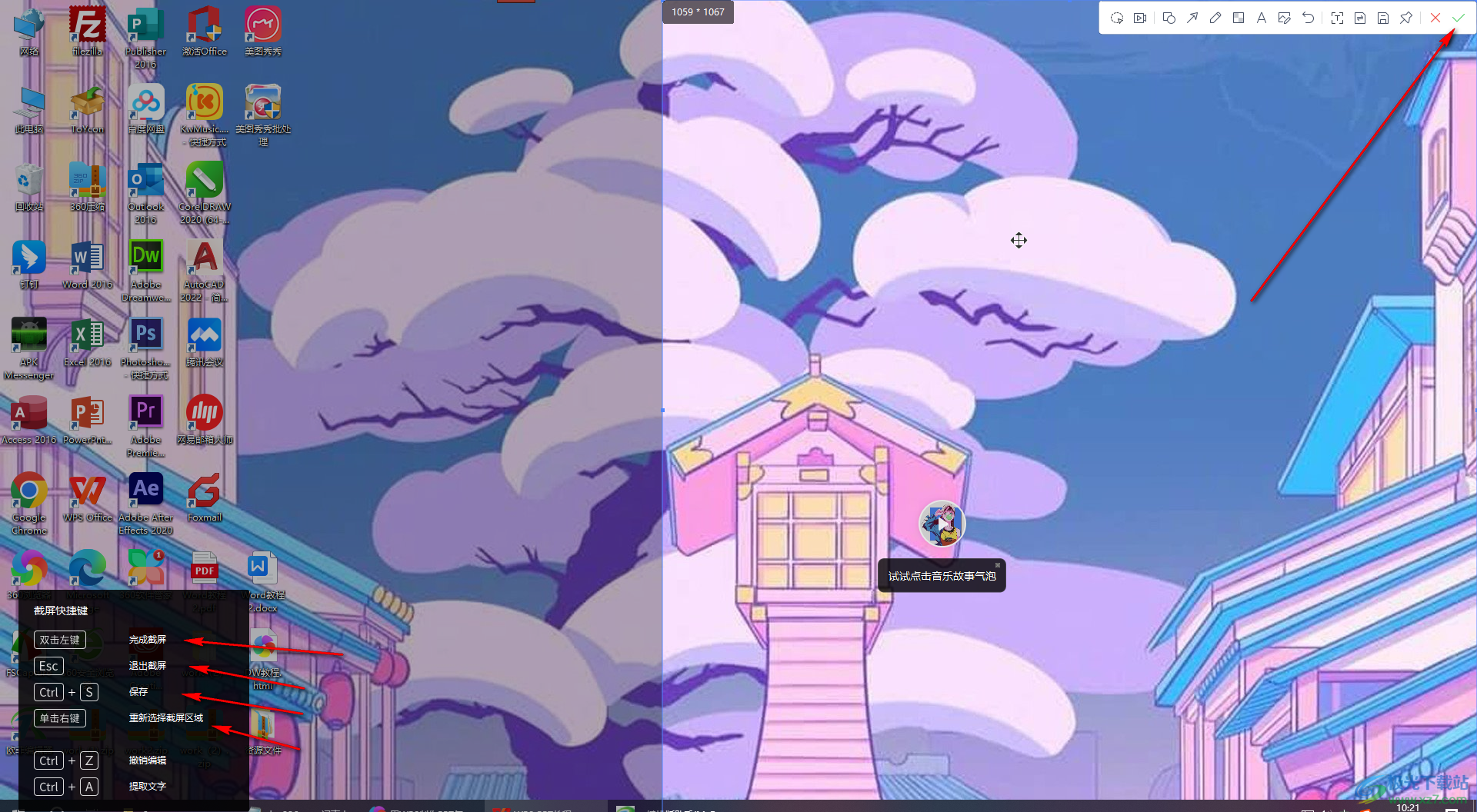
第四步:完成截圖后,圖片會自動出現在WPS演示文稿中,我們可以在圖片工具下進行基礎的編輯處理;
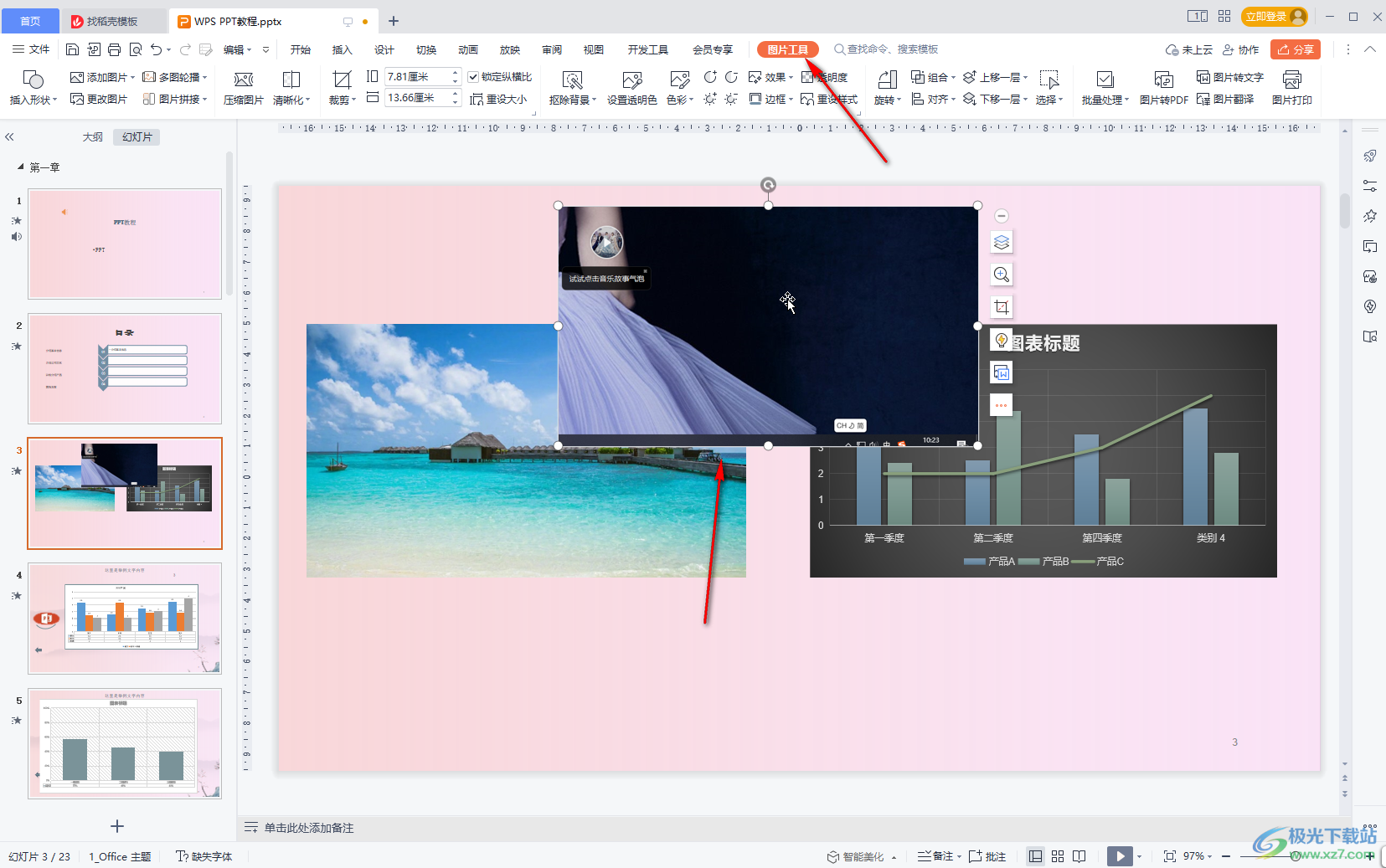
第五步:還可以右鍵點擊打開側邊欄進行編輯,如果有需要可以另存圖片,將圖片設置為背景等。

以上就是電腦版WPS演示文稿中進行截屏操作的方法教程的全部內容了。通過上面的教程截圖我們可以看到,在WPS演示文稿中信息截圖后可以進行各種想要的圖片編輯操作,非常地方便實用。小伙伴們可以打開自己的WPS演示文稿后跟著上面的圖文步驟一起動手操作起來,看看最終的截圖效果。

大小:240.07 MB版本:v12.1.0.18608環境:WinAll, WinXP, Win7, Win10
- 進入下載
相關推薦
相關下載
熱門閱覽
- 1百度網盤分享密碼暴力破解方法,怎么破解百度網盤加密鏈接
- 2keyshot6破解安裝步驟-keyshot6破解安裝教程
- 3apktool手機版使用教程-apktool使用方法
- 4mac版steam怎么設置中文 steam mac版設置中文教程
- 5抖音推薦怎么設置頁面?抖音推薦界面重新設置教程
- 6電腦怎么開啟VT 如何開啟VT的詳細教程!
- 7掌上英雄聯盟怎么注銷賬號?掌上英雄聯盟怎么退出登錄
- 8rar文件怎么打開?如何打開rar格式文件
- 9掌上wegame怎么查別人戰績?掌上wegame怎么看別人英雄聯盟戰績
- 10qq郵箱格式怎么寫?qq郵箱格式是什么樣的以及注冊英文郵箱的方法
- 11怎么安裝會聲會影x7?會聲會影x7安裝教程
- 12Word文檔中輕松實現兩行對齊?word文檔兩行文字怎么對齊?
網友評論